嗨,各位木友們好呀,我是小木。
前幾天我拿到了這麼一頁PPT:

為保護隱私信息,原圖已做模糊化處理
像這種有著一堆渣圖的PPT實在是醜得太有代表性了,反而勾引起了我改稿的慾火…
- 圖片質量差;
- 圖片尺寸不一;
- 圖片數量多;
以上這些問題,隨便拿一個出來都能把小白們愁成腎虛。
不過也不慌,本婦科聖手改了幾稿,大夥兒看看合不合口味:




排版這類頁面,我一般習慣從兩個方面下手:一是圖片的處理,二是文案的處理。
下面我詳細分析一下我的修改思路,腎虛治好的那天記得來點個贊答謝我。
圖片處理:整合圖片
在你拿到多張圖片,並準備動手排版之前,我建議大家先確定一個問題,圖片必須清清楚楚地展示出來嗎?
如果是的話,那你就可以像下面這樣,先調整一下尺寸,再排列整齊:


如果圖片不需要完全展示出來,那你可以嘗試將圖片堆疊到一起,把零散的圖片整合成一堆:


像上面這樣整合完圖片以後有什麼卵用?那必須有卵用!
哪怕你只是簡單地把圖片都丟到原版面裡去,效果也不會太差,工作效率直接拉滿!


當然,如果你覺得這種單調的版面無法緩解你腎虛的焦慮,那你可以試著給圖片底部加一個床說中的“底座”素材,兩側再搭配“麥穗”素材,強腎效果更佳:


去哪找這種“底座”以及“麥穗”素材?
直接在公眾號“跟我學個P”裡回復關鍵詞【底座】,我已經為大夥兒準備好了~
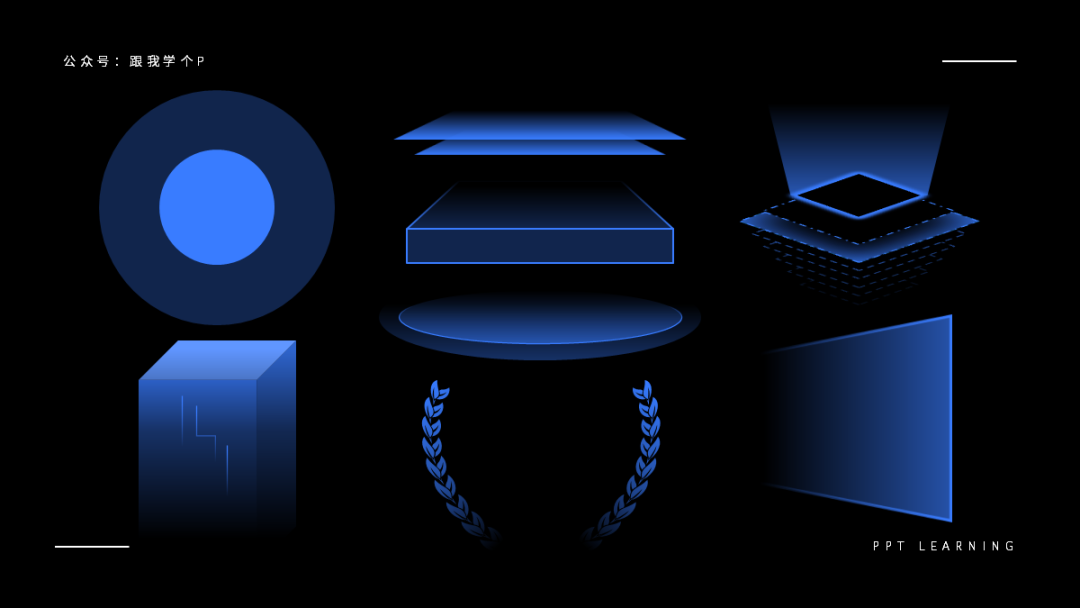
為圖片添加完上面這些素材,地球人已經阻止不了你了,如果你還想變得更強,那就繼續往下看,因為除了圖片以外,這頁PPT的文案還有變強的空間。
文案處理:文字有對比才好看
文字之間,有對比才好看。
這種對比可以是指字號、字色、字體、文字長度,甚至是筆劃粗細之間的對比。
我直接拿這頁PPT中的文案來舉例:
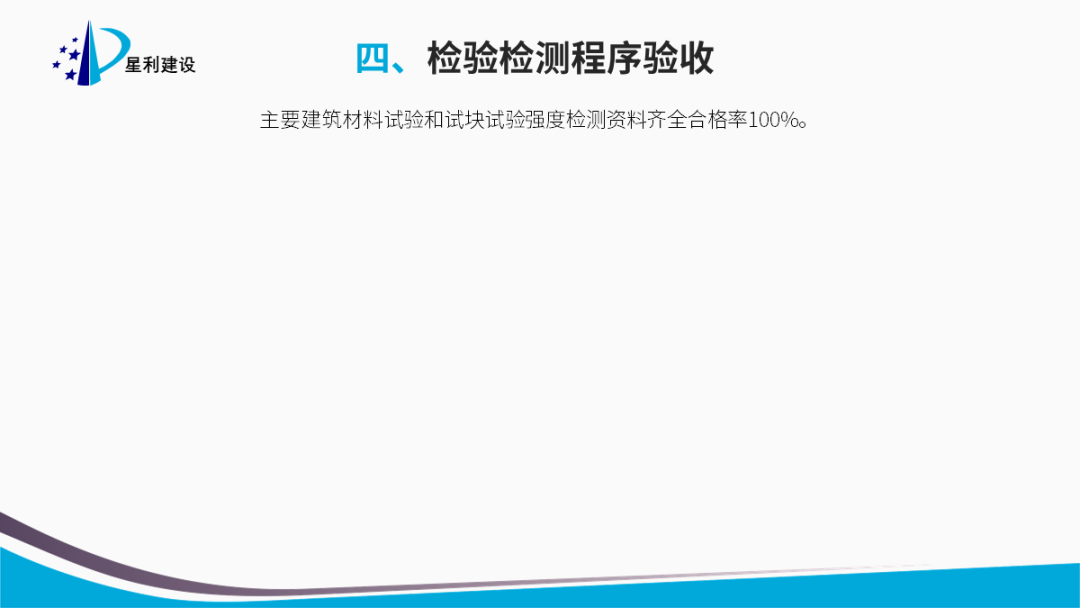
這頁PPT一看就知道是套的公司模板,所以標題的位置一般已經是固定好了的,我們默認不去動它。
因此直接看這行正文就好:

從正文裡我提取出了關鍵詞“合格率100%”,一般我會把這類關鍵詞單獨拎出來分為兩行,並放大字號,這樣就形成了字號對比、文字長度對比:

接著再根據情況,決定是否要分別為“合格率”以及“100%”這兩個詞單獨上色:

以上這番強腎操作,就是依據的“文字對比”的設計原理。
你可以看到比起原本孤零零的一行正文,這麼處理過後的文字明顯視覺效果更佳,閱讀便利性也提高了。

當然,這里為了讓文字變得更好看,本心機boy還把原本屬於圖片的“麥穗”素材也拿過來用了,裝P效果好像還不賴:
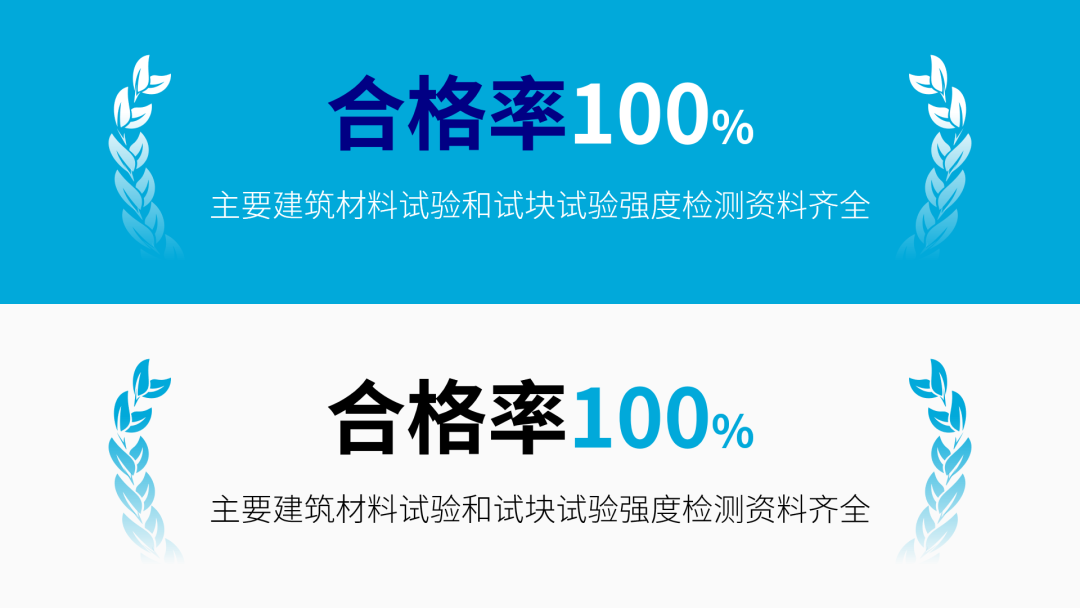
好了,文字處理完了,現在你需要做的,就是把文字跟前面整合過的圖片排版到一起,大功告成!
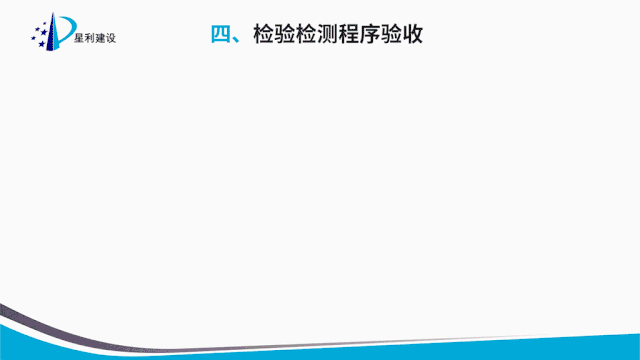
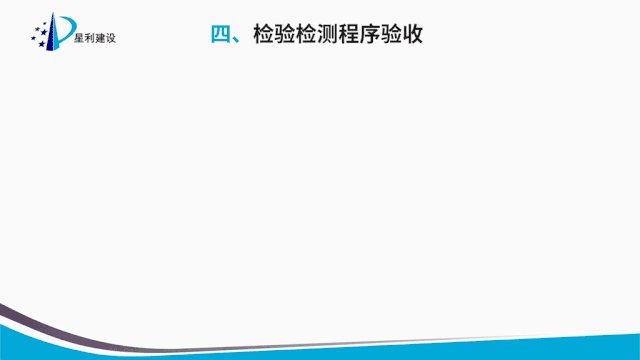
現在我們來總結一下以上修改思路:
1)先整合圖片,要么把圖片排列整齊,要么把圖片堆成一堆;
2)接著整理文字,突出重點文字,並讓文字之間形成對比;
3)將整理完畢的圖片跟文字排版到一塊兒,搞定!
歡迎關注我的公眾號“跟我學個P”!
文章為用戶上傳,僅供非商業瀏覽。發布者:Lomu,轉轉請註明出處: https://www.daogebangong.com/zh-Hant/articles/detail/How%20to%20format%20a%20bunch%20of%20certificates%20contracts%20etc%20in%20PPT.html

 支付宝扫一扫
支付宝扫一扫 
评论列表(196条)
测试